شاید برای شما هم سوال پیش آمده باشد که چگونه می توان به کسی که ما را در واتساپ بلاک کرده پیام دهیم؟ با ما همراه باشید.
سالها پیش که نه تلگرامی وجود داشت و نه پلتفرمی به نام اینستاگرام، واتساپ تبدیل به یکی از محبوبترین پلتفرمها و پیام رسانهای جهان شده بود و هنوز هم جزو شبکه های اجتماعی محبوب دنیا است. این برنامه مورد پسند اغلب افراد قرار گرفته و خوشبختانه ویژگیها و قابلیتهای زیادی دارد. یکی از ویژگیهای بینظیری که این پلتفرم دارد، این است که میتوان از بلاک شدن یا مسدودی درآمد.
چگونه از شر بلاک شدن در واتساپ خلاص شویم؟
 درآمدن از بلاکی یا مسدودی یکی از بزرگترین مشکلاتی است که برخی از کاربران درگیر آن هستند و نمیدانند که به چه طریقی آن را حل کنند. اولین و سادهترین کاری که میتوانید در واتساپ برای درآمدن از مسدودی بکنید این است که برنامه واتساپ را حذف و مجددا راهاندازی کنید.
درآمدن از بلاکی یا مسدودی یکی از بزرگترین مشکلاتی است که برخی از کاربران درگیر آن هستند و نمیدانند که به چه طریقی آن را حل کنند. اولین و سادهترین کاری که میتوانید در واتساپ برای درآمدن از مسدودی بکنید این است که برنامه واتساپ را حذف و مجددا راهاندازی کنید.
یکی دیگر از روشهای آنبلاک شدن در واتساپ ایجاد یک گروه و دعوت شخص مورد نظر به آن است. در این حالت میتوانید داخل گروه پیام خود را به آن شخص برسانید. البته در این روش یک مشکل وجود دارد و آن اینکه چون آن مخاطب شما را مسدود کرده نمیتوانید مستقیما او را به گروه دعوت کنید.
برای این کار باید از یکی از دوستان خود درخواست کنید تا گروهی در واتساپ تشکیل دهد و شما و مخاطب مورد نظر شما را در آن عضو کند. با این ترفند میتوانید به فردی که شما را بلاک کرده پیام دهید. البته برای این که بتوانید با شخص مورد نظر خود خصوصی صحبت کنید، میتوانید از دوست مشترکتان بخواهید تا گروه را ترک کند. لازم به ذکر است که این روش هم چندان پایدار نیست، زیرا آن فرد میتواند به سادگی گروه را ترک کند.
-
چند درصد افراد استوری های اینستاگرام را دنبال میکنند
-
چگونه به کودکان آموزش دهیم صرفه جویی کنند
-
ماکو کجا است|چرا به ماکو برویم؟
همچنین بخوانید:
واتساپ | استیکر در واتساپ | طراحی استیکر
نحوه ایجاد استیکر در واتساپ متحرک +تصاویر
در این مطلب نحوه ساخت استیکر و گیف متحرک را در واتساپ به شما آموزش میدهیم.
این روزها استیکرها، به ابزاری جالب برای بیان احساسات و تعامل با دوستان و خانواده در چت واتساپ تبدیل شده اند؛ کاربران واتساپ میتوانند استیکرهای موجود را دانلود کرده و یا خودشان اقدام به طراحی استیکر نمایند.
مراحل ساخت استیکر واتساپ در گوشی موبایل آیفون یا اندرویدی یکسان است. واتساپ فاقد ابزار داخلی برای ساخت استیکر است و برای این کار نیاز به دانلود یک اپلیکیشن شخص ثالث خواهیم داشت.
نحوه ایجاد استیکر در واتساپ
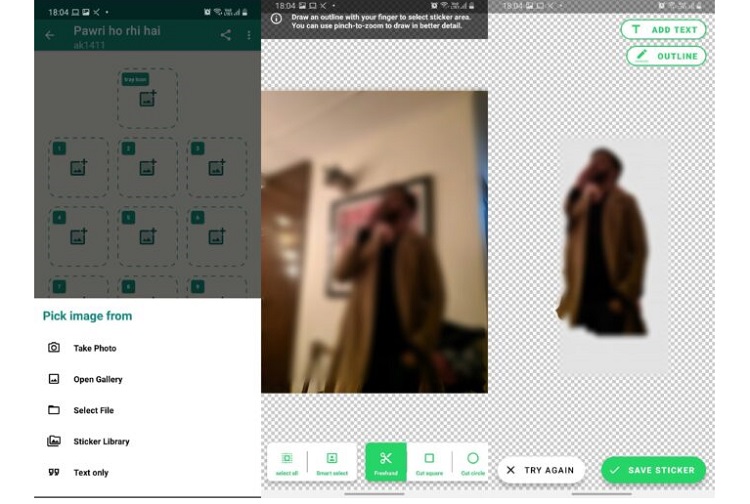
۱- ابتدا وارد پلی استور شده و اپلیکیشن Sticker Maker را دانلود و نصب کنید.
۲- پس از نصب، برنامه را باز کرده و Create a new sticker pack را انتخاب کنید.
۳- نام و نویسنده بسته استیکر را مشخص کنید.
۴- بسته برچسب گذاری شده را باز کنید؛ در اینجا ۳۰ کاشی (قسمت خالی) مشاهده خواهید کرد.
۵- بر روی یکی از آنها ضربه بزنید و تصویری از گالری یا دوربین خود به آن اضافه کنید.
۶- تصویر انتخاب شده توسط یک ویرایشگر تصویر باز میشود، میتوانید پس زمینه را از طریق گزینه Smart Select یا Freehand پاک کرده و یا تصویر را به شکل مربع یا دایره برش دهید.
- در صورت تمایل میتوانید متن یا طرح خاصی به تصویر خود اضافه کرده و سپس Save Sticker را انتخاب کنید.
۸- پس از اتمام ساخت استیکر، گزینه Add to WhatsApp به شما نمایش داده خواهد شد.
نحوه ارسال استیکر در واتساپ
پس از اضافه شدن استیکرها میتوانید با استفاده از همان مراحلی که برای استیکرهای معمولی واتساپ استفاده میکنید، آنها را در واتس اپ برای اندروید، iOS و دسکتاپ به اشتراک بگذارید. برای این کار مراحل زیر را دنبال کنید:
۱- ابتدا چت واتساپ را باز کنید.
۲- روی نماد ایموجی و سپس stickers ضربه بزنید. این نماد در کنار گزینه GIF قرار دارد.
۳- به دنبال بسته برچسبی باشید که اخیراً ایجاد کردهاید.
۴- روی استیکری که میخواهید به چتهای واتساپ ارسال کنید ضربه بزنید و آن را به اشتراک بگذارید.
نحوه دانلود استیکرهای واتساپ
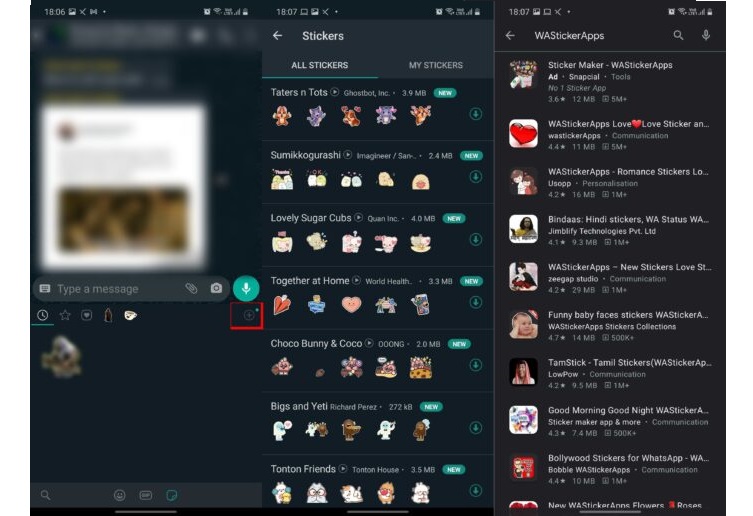
استیکرهای مختلفی در واتساپ وجود دارند. با چند مرحله ساده میتوانید آنها را دانلود کرده و با دوستان و خانواده خود به اشتراک بگذارید:
۱- به واتس اپ بروید و روی نماد ایموجی در کنار جعبه چت ضربه بزنید.
۲- سپس روی stickers ضربه زده و به دنبال نماد «+» بگردید. با این کار فروشگاه استیکرهای واتس اپ باز میشود.
۳- در بخش All Stickers فهرستی از استیکرها را مشاهده خواهید کرد؛ روی نماد دانلود در کنار بسته استیکر کلیک کنید تا در گوشی شما ذخیره شود.
۴- در صورتی که نمیخواهید کل بسته استیکر را ذخیره کنید، میتوانید برای مدت طولانی روی استیکر موردنظر نگه داشته و سپس روی Add ضربه بزنید.
واتس اپ برای اندروی امکان دریافت استیکر از گوگل پلی را نیز ارائه میدهد. در انتهای فروشگاه استیکرهای واتساپ روی discover sticker apps ضربه بزنید تا برای دانلود برنامههای اختصاصی استیکرهای واتس اپ به فروشگاه گوگل پلی وارد شوید. این گزینه هنوز برای کاربران آیفون در دسترس قرار نگرفته است.
نحوه ایجاد گیف در واتساپ
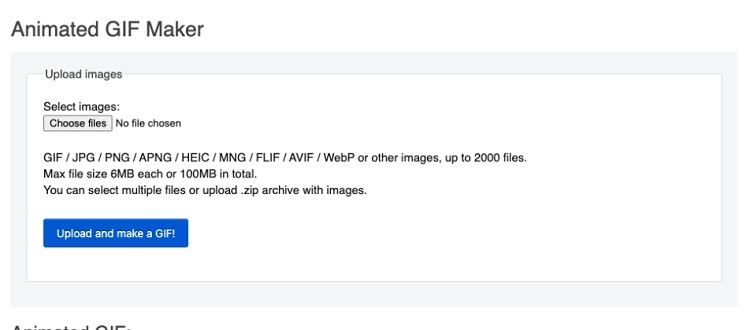
ایجاد گیف متحرک در واتساپ به آسانی دانلود آنها نیست. برای این کار میتوانید از ابزارهای وب شخص ثالث مانند ezgif استفاده کنید. مراحل زیر را دنبال کنید:
۱- مرورگر خود را باز کنید و وارد سایت https://ezgif.com شوید.
۲- گزینه «Web Maker» را انتخاب کرده و دکمه «Choose Files» را بزنید.
۳- رسانهای را که میخواهید استیکر گیف از آن بسازید را در این قسمت آپلود کنید.
۴- برای حذف پسزمینه از رسانه، به پایین بیایید و روی گزینه «on’t slack frames» کلیک کنید.
۵- در صورت تمایل کیفیت مورد نظر خود را انتخاب کرده و گزینه «Make WebP» را انتخاب کنید.
۶- اندازه فایل را تنظیم کرده و روی گزینه «Resize image» کلیک نمایید. پس از آن گیف متحرک در تلفن شما کپی خواهد شد.
۷- اکنون از دوست خود بخواهید یک استیکری که شما ندارید را برایتان ارسال کند. گیفی که اخیرا ایجاد کرده اید را طبق مراحلی که در ادامه توضیح میدهیم، جایگزین فایل استیکر جدید کنید.
۸- به file manager گوشی و سپس Internal storage –> WhatsApp Media –> WhatsApp Stickers بروید. فایل را بر اساس تاریخ به ترتیب نزولی مرتب کنید تا فایل استیکر اخیر را در قسمت بالا مشاهده کنید.
۹- روی برچسبی که دوستتان به اشتراک گذاشته است، به مدت طولانی فشار دهید، rename را انتخاب کرده و نام کل فایل را کپی کنید.
۱۰- به عقب برگردید و فایل سفارشی خود را پیدا کنید و نام آن را با متنی که به تازگی کپی کرده اید تغییر دهید.
۱۱- سپس استیکر را کپی کنید و به WhatsApp Media –> WhatsApp Stickers –> رفته و آن را Paste کنید.
۱۲- در آخر اپلیکیشن واتساپ را ببندید و کش آن را پاک کنید. بار دیگر که وارد واتساپ شوید، خواهید دید استیکری که دوستتان به اشتراک گذاشته است با برچسب گیف سفارشی شما جایگزین شده است.
۱۳- گیفی که طراحی کرده اید را برای استفاده در آینده در کتابخانه خود ذخیره کنید.
فرآیند خسته کننده ایجاد استیکر گیف واتساپ سفارشی فقط برای کاربران واتساپ در اندروید در دسترس است. کاربران آیفون در حال حاضر نمیتوانند Gif سفارشی بسازند.

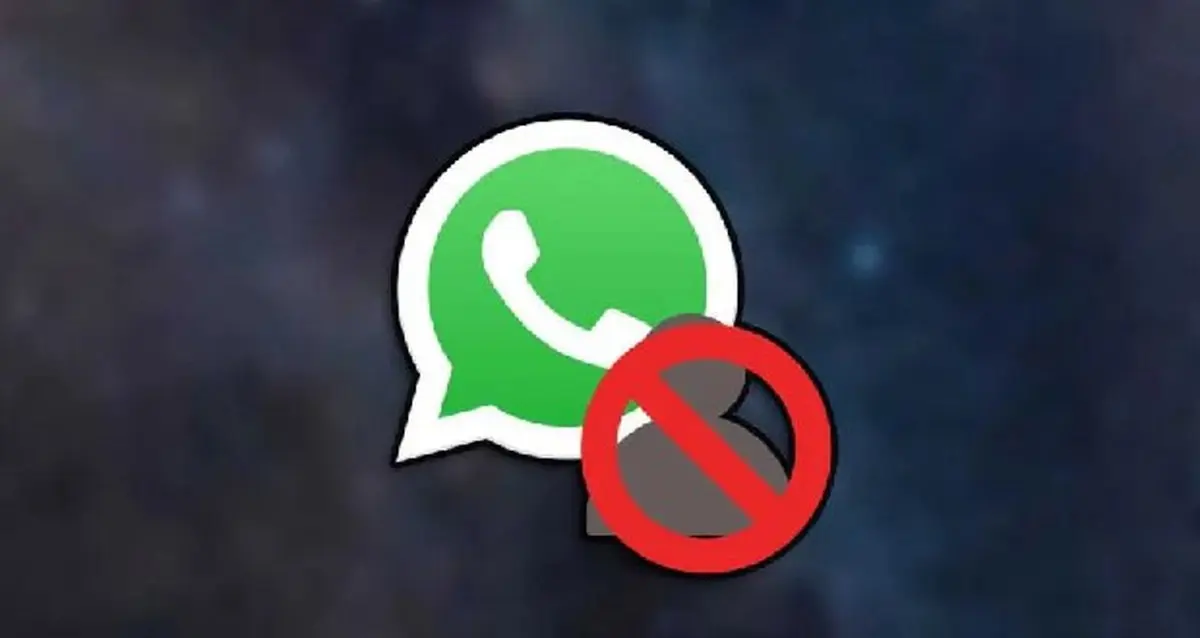








اگه بلاك كرده چرا ميخوايد به زور پيام بديد ؟ حريم خصوصي كجا رفت؟
افتضاح بود
بهش پیامک بدیم همون اس ام اس 😃
اخه چه لزومی داره کسی که ما رو بلاک کرده به هر روشی متوسل بشیم که بهش پیام بدیم
یعنی انقدر بی شخصیت هستیم